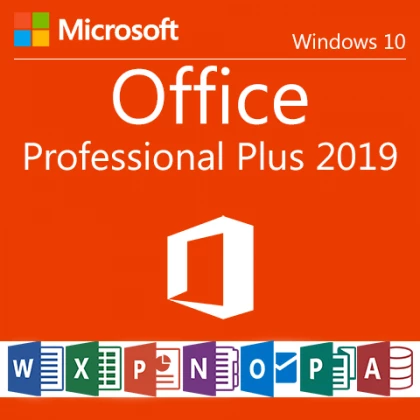Güncellemeler Neden Bu Kadar Önemli?
Microsoft’un en yeni sürümü olan Windows 11 24H2, güvenlik, performans ve yapay zeka destekli özelliklerle birlikte geliyor. Ancak birçok kullanıcı, bu güncellemeyi yüklemeye çalışırken sistemlerinin donduğunu, hata verdiğini veya yükleme işleminin başarısız olduğunu bildiriyor. Bu blog yazısında, Windows 11 24H2 güncelleme sorunu ile karşılaşanlar için kesin çözüm yöntemlerini detaylı olarak ele alıyoruz.
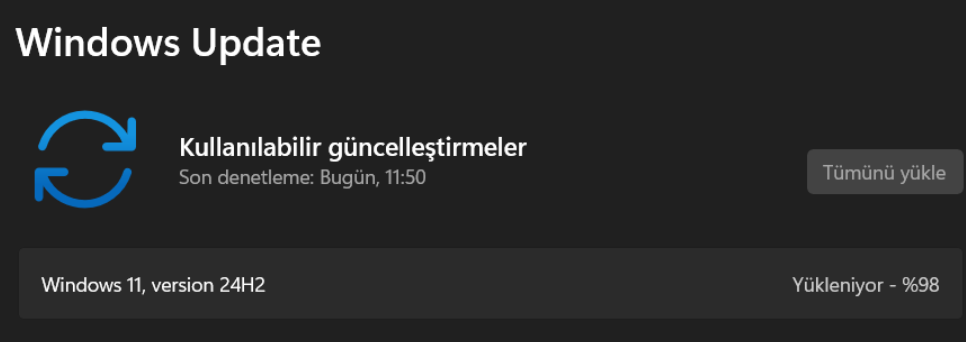
Windows 11 24H2 Güncelleme Sorunları Neden Olur?
-
Lisanssız Windows kullanımı
-
Bozuk sistem dosyaları
-
Yetersiz disk alanı
-
Uyumsuz sürücüler
-
Eski BIOS/UEFI sürümleri
-
Antivirüs yazılımlarının müdahalesi
-
İnternet bağlantısındaki kesintiler
En Çok Karşılaşılan Hata Kodları:
-
0x800f0922
-
0x80073701
-
0xc1900101
-
0x80244018
Bu hatalar, sisteminizin güncellemeye hazır olmadığını gösterir. Şimdi bunları nasıl çözebileceğimize bakalım.
Güncelleme Sorunları İçin Temel Çözüm Yolları
Adım 1: Sistem Dosyalarını Onarın
Komut İstemi (CMD) üzerinden aşağıdaki komutları sırasıyla çalıştırın:
sfc /scannow
DISM /Online /Cleanup-Image /RestoreHealth
Adım 2: Gereksiz Dosyaları Temizleyin
Windows güncelleme önbelleğini sıfırlayın:
Geçici dosyaları temizlemek için:
cleanmgr
Windows güncelleme önbelleğini sıfırlayın:
net stop wuauserv
net stop bits
ren C:\Windows\SoftwareDistribution SoftwareDistribution.old
net start wuauserv
net start bits
Güncelleme Başarısızsa: Lisans Durumunuzu Kontrol Edin
Lisanssız Windows sistemlerde, büyük güncellemeler sık sık başarısız olur. Bunun nedeni sistemin dijital imzalı güncellemeleri doğrulayacak altyapıya sahip olmamasıdır.
❗ Komutla Lisans Durumunuzu Öğrenin:
Uygun Fiyatlı Lisans ile Kalıcı Çözüm
Uygunbana.com, %100 orijinal ve ekonomik fiyatlı Windows 11 Pro lisans seçenekleri sunar. Lisanslı bir sistemle:
-
Tüm güncellemeleri sorunsuz alırsınız
-
Sistem kararlılığı artar
-
Virüs ve kötü amaçlı yazılımlara karşı daha güvenli olursunuz
-
Ürün etkinleştirme ve teknik destek avantajı kazanırsınız
Sıkça Sorulan Sorular
Soru: Windows 11 24H2 yüklenirken sürekli kapanıyor, ne yapmalıyım?
Cevap: Bu durum genellikle uyumsuz sürücülerden kaynaklanır. Sürücülerinizi güncelleyin ve BIOS sürümünü kontrol edin.
Soru: Güncelleme tamamlandı ama sistem yavaşladı, neden?
Cevap: Büyük güncellemelerden sonra önbellek temizliği yapılmazsa sistemde yavaşlama olabilir. Disk temizliği ve RAM optimizasyonu önerilir.
Windows 11 24H2 güncellemesi, kullanıcı deneyimini ileriye taşıyan birçok yenilik sunuyor. Ancak bu güncellemeden tam verim almak için sisteminizin lisanslı, güncel ve temiz olması gerekiyor. Yukarıdaki adımlar sayesinde tüm güncelleme sorunlarını aşabilir, cihazınızı güvenle kullanabilirsiniz.
🔗 Şimdi Uygunbana.com üzerinden Windows 11 Pro lisansı satın alın ve sisteminizi tamamen uyumlu hâle getirin.